Este Sway no está disponible El error le impedirá acceder a las presentaciones compartidas de Sway, pero hay una forma de solucionar este problema. Sin más preámbulos, veamos cómo podemos solucionar este problema de una vez por todas..
Qué hacer si su presentación de Sway no está disponible?
1. Intente abrir la URL de la presentación en un navegador diferente.
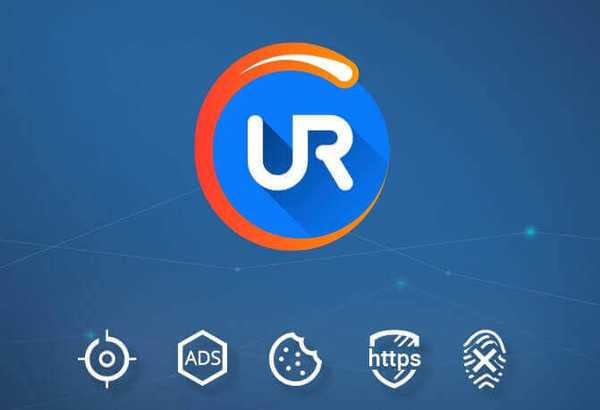
Este Sway no está disponible puede aparecer si hay un problema con su navegador web, por lo tanto, se recomienda intentar abrir el enlace en un navegador web diferente.
Si está buscando el mejor navegador para el trabajo, le sugerimos que pruebe UR Browser.
Este navegador se basa en el motor Chromium, por lo que es bastante similar a Chrome..
En cuanto a las funciones, hay malware, seguimiento y protección de la privacidad, así como VPN incorporada..
UR Browser es la mejor alternativa a Chrome. ¿No nos cree? Consulte nuestra revisión en profundidad para descubrir por qué!
2. Intente usar la aplicación Sway Universal
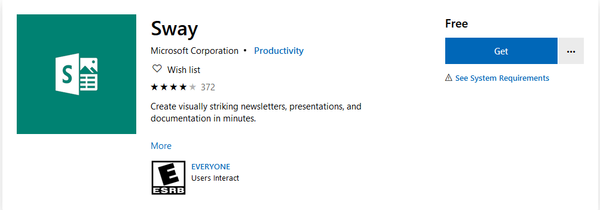
Si estas recibiendo Este Sway no está disponible mensaje, intente descargar la aplicación Sway Universal desde Microsoft Store.
Varios usuarios informaron que esta solución les funcionó, por lo que le recomendamos que la pruebe.
3. Comprueba si tu URL es correcta.

A veces, puede recibir este error si la URL de la presentación de Sway no es correcta.
Ciertas aplicaciones pueden agregar puntuación al final de la URL, lo que hace que deje de ser válida..
Para evitar esto, asegúrese de verificar la URL antes de intentar acceder a ella y elimine los signos de puntuación al final de la URL..
¿Quiere eliminar Microsoft Office de su PC? He aquí cómo hacerlo como un profesional!
4.Asegúrate de que exista la cuenta que creó la presentación.

Este es un problema común que ocurre si intenta acceder a una presentación compartida de Sway.
Si se eliminó el creador original de la presentación, ya no podrá acceder a esa presentación y recibirá el mensaje de error..
Ahí tienes, un par de soluciones simples que puedes usar para arreglar Este Sway es el no disponible mensaje de error.
Si encuentra útiles estas soluciones, no dude en hacérnoslo saber en la sección de comentarios a continuación..
 Friendoffriends
Friendoffriends


